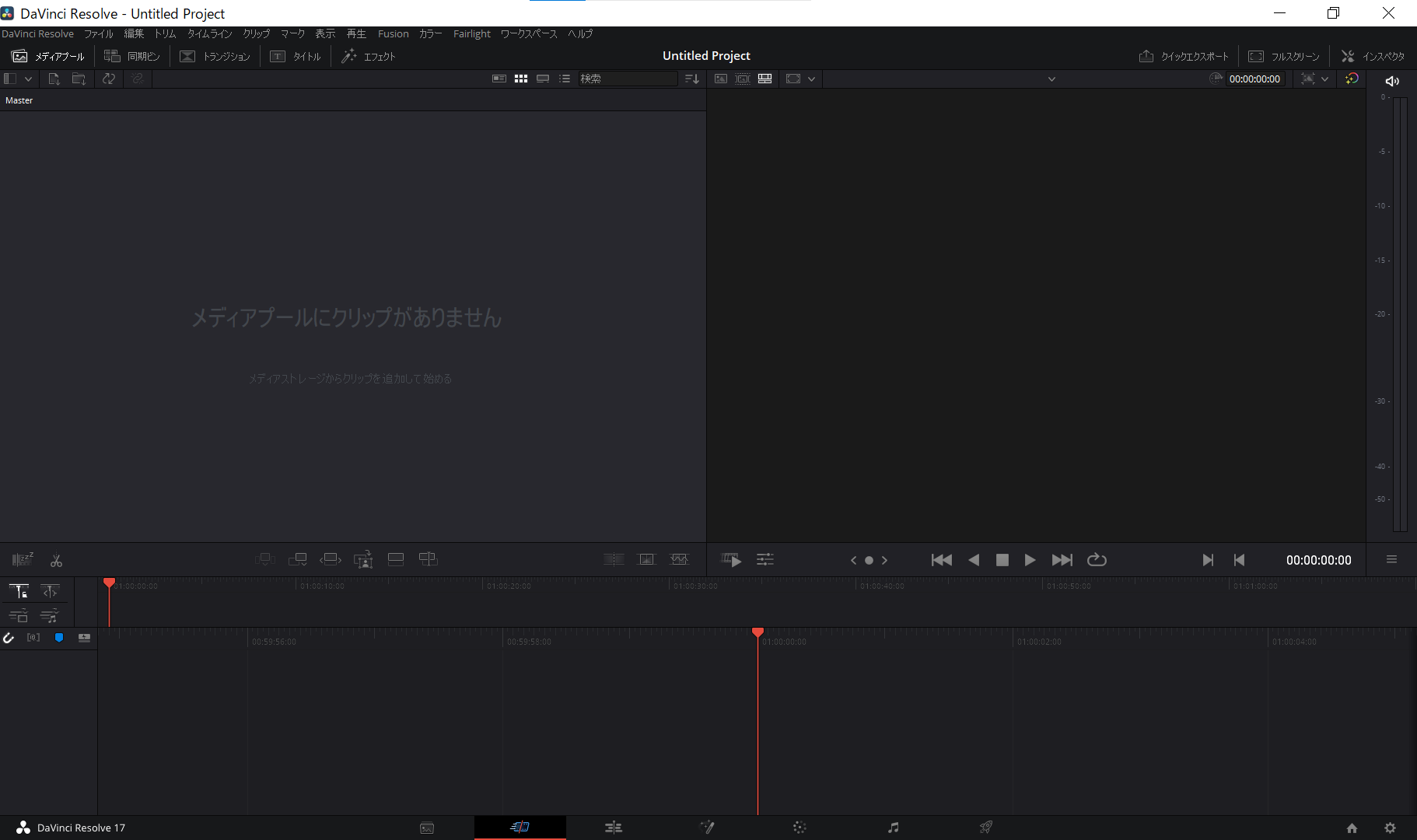DaVinci Resolve(ダビンチリゾルブ) って?
DaVinci Resolveは、動画編集用ソフトのことです。
私最近、動画編集をしたい!と思ったんですが、たくさん種類がありすぎて本当に迷っています。
ただまぁ、迷う時間よりとりあえず手を動かしてみよう、ということで
無料版で使える!というこちらのソフトを入れて使ってみたいと思います。
入れてみる!
https://www.blackmagicdesign.com/jp/products/davinciresolve/
上記の公式サイトから無料版を選択してダウンロードを行います。
最初に個人情報の入力を求められてから、ダウンロード画面が表示されます。
ダウンロードが終わり、exeを実行すると下図の画面が出てきます。
今回私は、初期のチェックのままインストールを開始しました。
そのあとも初期のままカチカチと進めていきます。
インストールが完了するとソフトが起動して、初期セットアップ画面がでてきます。
こちらは、画質など聞かれたのでベターなものを選びました。
初期セットアップが終わるとはい、ドン!!
動画編集ソフトを全く使ったことのない自分のイメージしてたかっこいい画面が出てきました。
日本語設定にする!
英語設定だったので、とりあえず日本語設定に切り替えます。
Davinci Resolve > Preferencesを選択
User > UI settings > Language > 日本語 を選択
このあと、いったんソフトだけ再起動すると日本語表示になりました。
プロジェクトを作る!
ソフトを立ち上げると上記のような表示になるので
Untitled Project をクリックすると下図のようになります編集画面が出ます。
ファイル から 新規プロジェクト を選択します。
プロジェクト名を入力し、作成をした画面が上図です。
今回はProject1としました。
動画取り込みしてみる!
ファイル > 読み込み > メディア から読み込みたい動画を選択します。
取り込みを行うと、ファイル形式が一致していません・・・的な表示が出ますので
変更しないを選択します。
するとメディアプールに動画が入ります。
(試し撮りした動画なのでグレーで塗りつぶしてます)
各機能については、別途投稿しようか検討中です。
なにせ、文字に起こせるような作業量ではなさそうなので・・・
今回は、ソフトを入れてみてプロジェクトを立ち上げるところまでで終わります!